Taipei, Taiwan
eSIM 推薦:e心通使用心得+優惠折扣碼,出國不用再換 SIM 卡!
✈️ 出國旅遊還在換 SIM 卡嗎?eSIM 更快更方便!
你是不是也曾經在飛機上手忙腳亂地換SIM卡、又擔心把台灣的SIM卡弄丟?
現在出國上網有更聰明的選擇, eSIM!
只要一封 email、一鍵安裝,不用換卡,一下飛機就能馬上連上網路,是不是很方便呢?

eSIM 優點/缺點
雖然 eSIM 為旅行與通訊帶來很大的便利,但也不是所有情況都適用。
以下幫你整理出 eSIM 的優缺點,幫助你快速判斷是否適合自己。
eSIM 優點
- 不用換卡:不用拔來插去,省下 SIM 卡弄丟的風險
- 快速啟用:出國前買好,到當地就可以自動上網
- 雙卡切換:視手機機型,可以同時保留台灣門號 + 使用海外網卡
- 環保新選擇:少了實體卡片,也是一種綠色旅行方式
eSIM 缺點
- 相容限制:不是所有手機都支援 eSIM,購買前需先確認機型
- 重設麻煩:重置系統時,eSIM 可能需要重新申請安裝
- 無法轉移:一台手機綁定好QR code後,無法再轉移到其他手機
eSIM 推薦:e心通
還在找好用的網卡嗎?推薦你試試 e心通 eSIM。
不需要換實體卡,只要幾個步驟設定就能輕鬆上網。

用我的連結下單,還能享有 9折優惠喔 👉👉 e心通西卡專屬連結
結帳畫面會顯示「QUIN108」的折扣碼,如果沒出現的話可自行帶入喔!

e心通:越南實測心得
這次到越南出差,特別實測了 e心通 eSIM。
我選的是「e心通 越南 7日每日5GB方案」,只要 169元,而同事因為覺得這個價格太便宜不放心,選了另一家市價 373元 的同規格方案。
我們兩個方案的規格完全一樣:都是越南 7 天、每日 5GB,但價格差了超過一倍。
整趟實測下來,網速穩定順暢,不管是河內市區,還是車程一個多小時外、你可能都沒聽過的永安市,通通都能順利上網不卡關。
有時候我需要用電腦工作或寫寫部落格,也用手機開熱點分享,一樣可以順利操作,完全不延遲。
在旅途中偶爾遇到訊號不穩或網速變慢的情況時,我和同事都是同一時間出現問題,這代表並不是 eSIM 本身的問題,而是當地的區域網路不穩定。(於是我也順便酸同事一下:價格比較貴,好像沒有比較厲害誒ㄏ)
我這次使用下來的心得是:e心通真的滿好用,價格便宜、連線穩定、使用經驗和一般市面上的 eSIM 沒什麼差異,甚至更划算,推薦給大家!
e心通:iPhone eSIM安裝步驟
下單並收信
從e心通網站下單後,10-20分鐘內會收到 「eSIM上網卡訂單」 的 email。
如果10-20分鐘內沒有收到信的話,先檢查你的垃圾信箱有沒有(因為我的就被寄到垃圾信箱…),還是沒有的話,請用訂單號進入網頁主選單24H真人客服。
(他們真人客服回覆速度很快,完全不用擔心!)
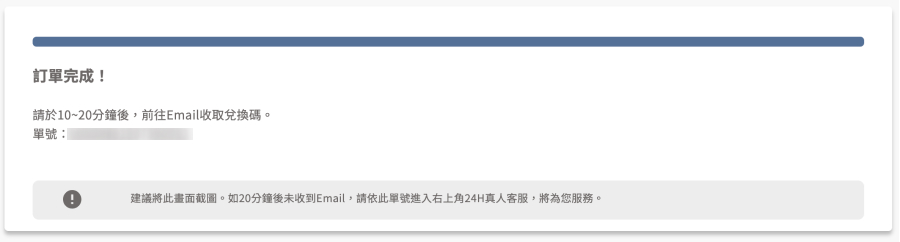
收到 email 後,內容長這樣 👇
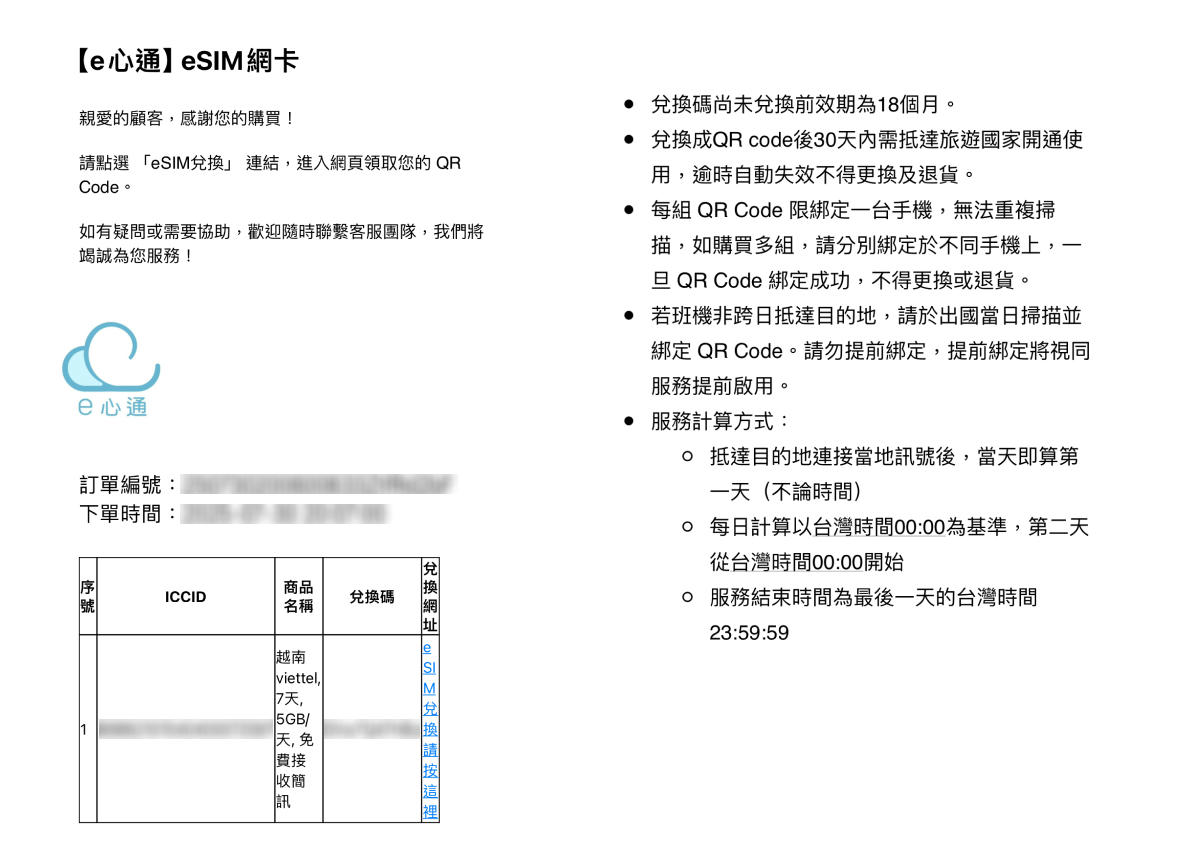
除了這些內容,還有詳細的安裝教學。
兌換 QR Code
收到email後,會看到一欄兌換網址。
不過在你兌換 QRcode 前先等一下!
我個人是建議先保存好這封 email,到了出國當天一早,再兌換 QR Code,換完以後直接綁定會比較方便。(當然你要事先兌換,事後綁定也是可以的)
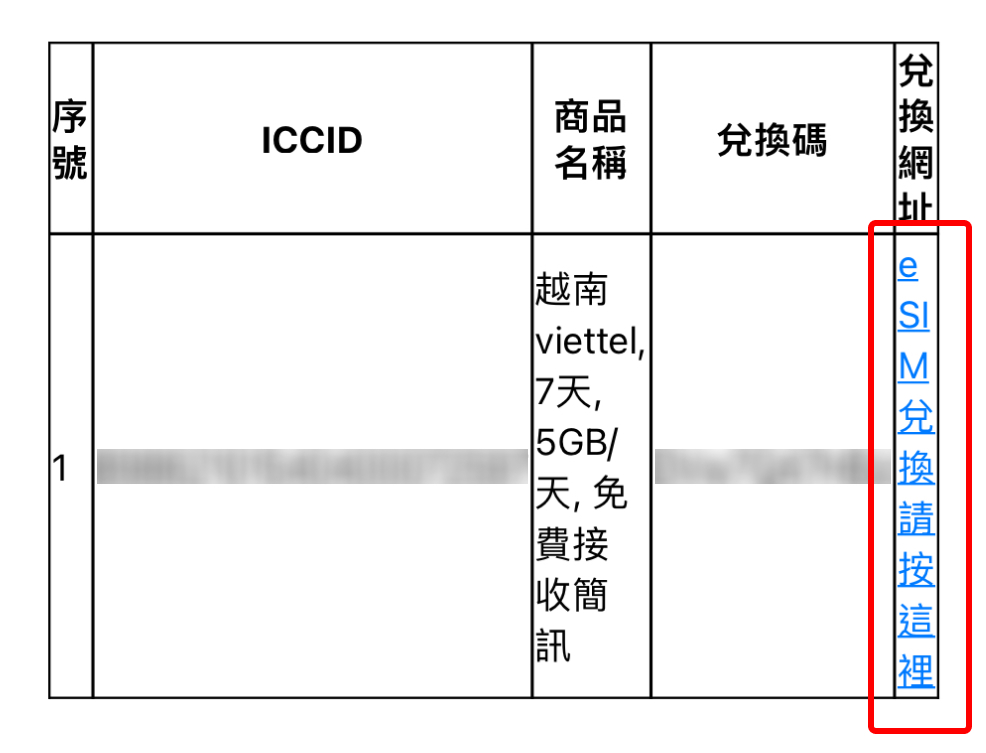
當你確定要兌換時,按下這段藍色的字「eSIM兌換請按這裡」
點了按鈕後會跳到這個網頁,點選「立即兌換」就能兌換QRcode了👇
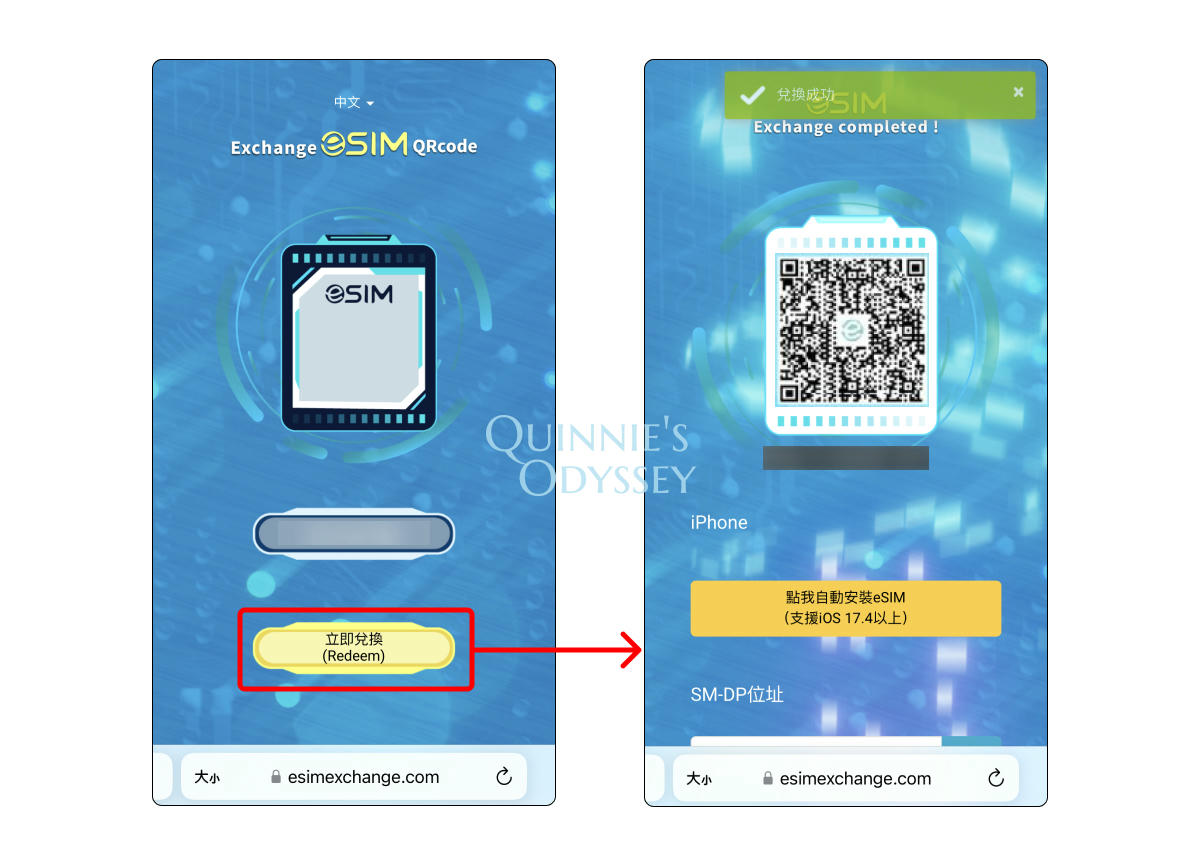
⚠️ 兌換碼尚未兌換前,效期為18個月
綁定 QR Code
⚠️ 請於出國當日於使用手機掃描綁定QR code
接著根據你的手機版本、要立刻綁定還是後綁定,可以選擇兩種安裝方式👇👇
iOS 17.4 版本以上 / 想立刻綁定
- 直接點選畫面的「自動安裝」按鈕。
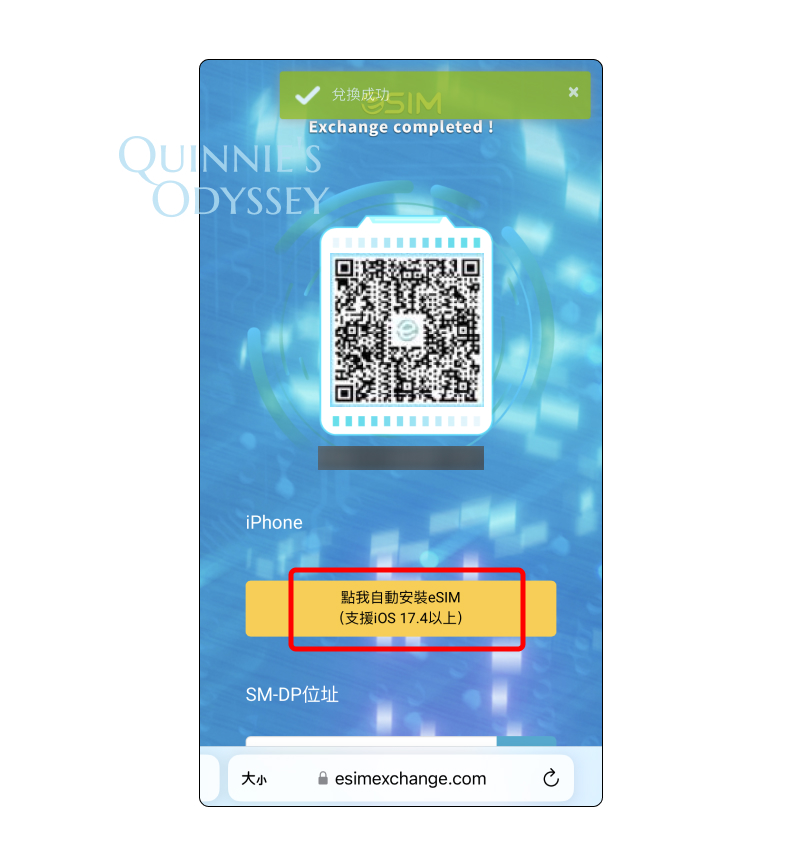
- 等待幾分鐘啟用新的 eSIM
- 點選「完成」

iOS 其他版本 / 想事後綁定
- 選擇「設定」 >「 行動服務」 >「 加入 eSIM」

- 選擇「使用行動條碼」
- 掃描 e心通的 QR code

- 等待2-3分鐘啟用新的 eSIM
- 點選「完成」
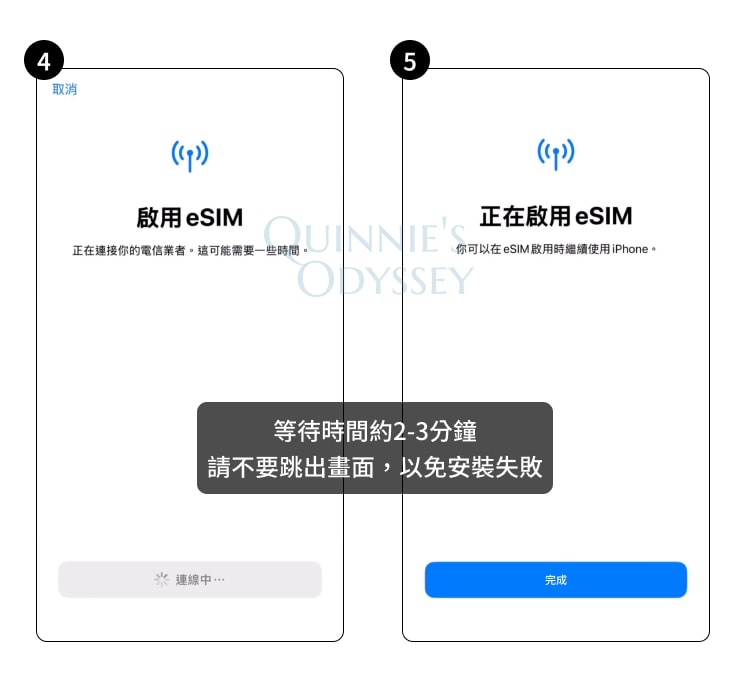
選擇以上兩種方式啟用 eSIM後,繼續以下動作:
- 行動方案標籤:eSIM會顯示在「次要」欄位
- 行動方案標籤:可把「次要」欄位改成你偏好的名稱(這邊以「旅遊」為例),或是直接點選「繼續」

- 預設號碼:在你還沒抵達目的地前,都要選擇「主要」,再點選「繼續」
- 行動數據:同樣未達目的地前,選擇「主要」,並注意「不要允許行動數據切換」,按下「完成」

- 更新聯絡人的偏好號碼:選擇「將主要設為偏好號碼」,按下「完成」
- 行動服務:「旅遊」顯示「啟用中」,之後狀態轉為「開啟」
- 再點進「旅遊」,把「開啟此號碼」關閉

這樣就裝好啦!接下來是到了目的地以後的動作:
- 「行動數據」選擇「旅遊」
- 「預設語音號碼」選擇「旅遊」
- 「旅遊」欄位選擇「開啟」

以上就是 eSIM的安裝方式啦 👏👏
(如果你是iphone 17的話那超方便了,完全不需要上面步驟,一鍵自動幫你裝好)
e心通下單注意事項
下單前要注意一下eSIM是否支援自己的手機型號,型號參考入下圖👇
如果仍不確定,可以撥打「*#06#」查詢是否有EID條碼,如果沒有出現條碼就代表沒有支援使用。
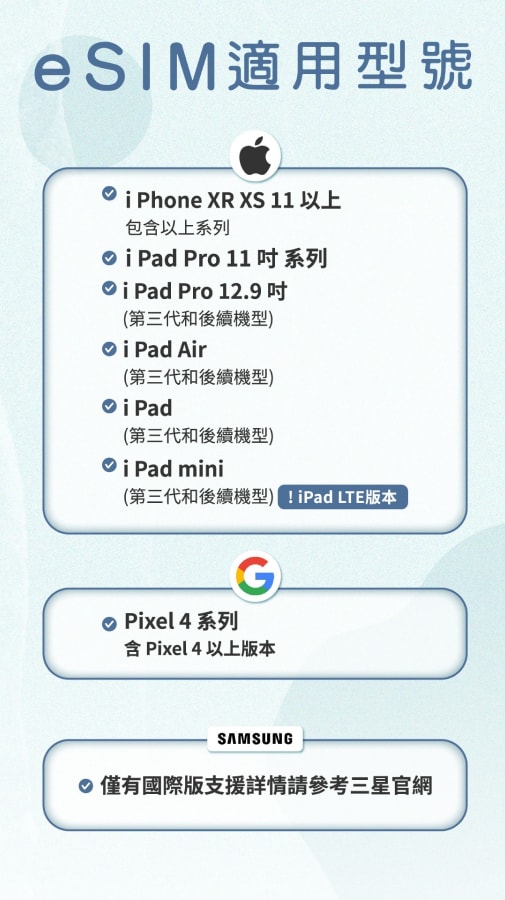
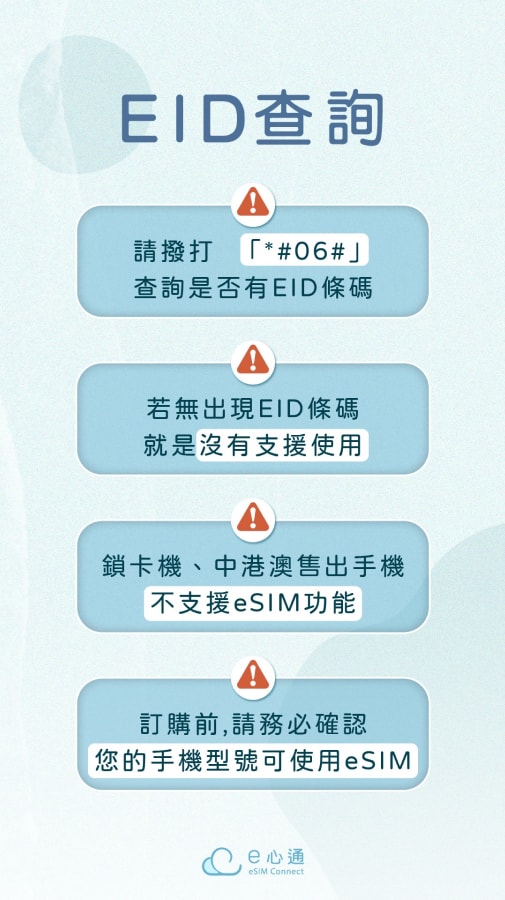
其他官網的注意事項如下👇👇
⚠️ 兌換碼 / QR code 效期
eSIM上網卡訂單的email,兌換碼尚未兌換前,效期為18個月,兌換成QR code後30天內需抵達旅遊國家開通使用,逾時自動失效不得更換及退貨
⚠️ 於出國當日綁定 QR code
若班機非跨日抵達當地,請於出國當日於使用手機掃描綁定QR code,抵達目的地並連接當地訊號後,當天即算第一天(不論時間),過台灣時間00:00為第二天 ,服務從此刻時間計算至最後一天的23:59:59結束為止,請以台灣時間為準。 請勿提前綁定視同提前開通產品使用
⚠️ 每組QR code限一台手機掃描綁定
每組QR code限一台手機掃描綁定,如購買多數組請分別綁定在各台手機上,一旦QR code被掃描綁定後其它手機是無法掃描此組QR code,不得更換及退貨
⚠️ 用量查詢
使用期間皆可使用網頁主選單「用量查詢」查詢及時使用量
e心通資訊
- e心通 eSIM 購買享9折優惠 👉👉 e心通西卡專屬連結
- 若結帳畫面沒出現折扣碼,可輸入優惠代碼「QUIN108」
▼ KKday 優惠碼 看這裡 ▼
- 要用連結購買才有優惠 👉👉 KKday 官網 西卡專屬連結
- 優惠時間:到 12/31
- 透過專屬連結下單的折扣優惠碼:
- 【KKAFF250】全站商品滿 3,500 折 250
- 【KKAFF1000A】全站商品滿 10,000 折 1,000
- 【KKAFFTOUR88】行程商品享 88 折,上限折抵 300
- 【KKFLY200】機票商品滿 7,000 折 200
- 【KKFHP500】機加酒商品滿 10,000 折 500
- 【AFFNEW88】新客全站不限低消享 88 折,上限折抵 180
- 【KKAFFTP9】全站交通不限低消享 9 折,上限折抵 200














